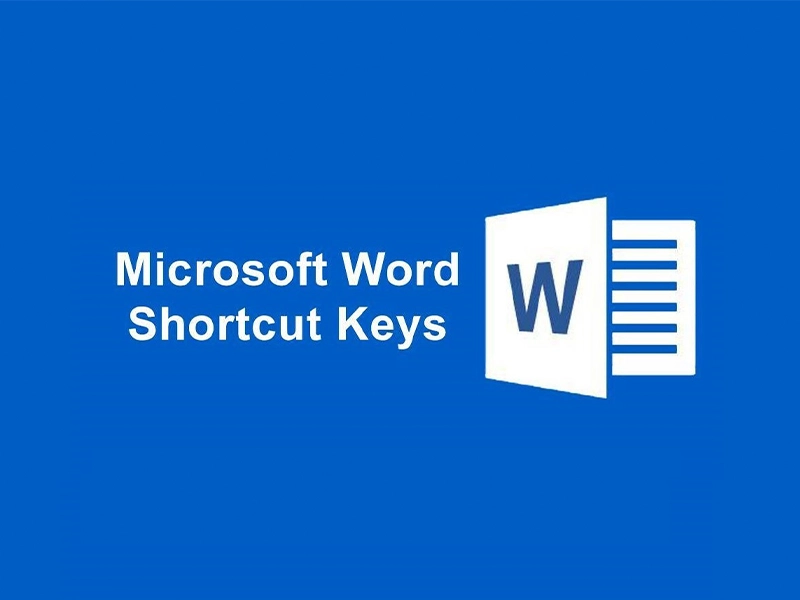مجله ایران مایکروسافت
دسته بندی ها



- ایران مایکروسافت
- بدون دیدگاه
آموزش کامل پارتیشن بندی ویندوز 10 در سرفیس (راهنمای گام به گام)
- دسته بندی ها: آموزش و ترفند
مدیریت فضای ذخیرهسازی یکی از ارکان اصلی بهرهوری و پایداری سیستمعامل در هر دستگاهی، بهویژه دستگاههای پیشرفتهای مانند سرفیس، به
آنچه در این مقاله خواهید خواند
مدیریت فضای ذخیرهسازی یکی از ارکان اصلی بهرهوری و پایداری سیستمعامل در هر دستگاهی، بهویژه دستگاههای پیشرفتهای مانند سرفیس، به شمار میرود. پارتیشن بندی ویندوز 10 بر روی سرفیس، فراتر از یک سازماندهی ساده، یک استراتژی هوشمندانه برای حفظ امنیت دادهها، تسهیل فرآیندهای نگهداری و حتی آمادهسازی برای سناریوهای پیچیدهتر مانند نصب چند سیستمعامل است. این فرآیند به شما امکان میدهد تا سیستمعامل، برنامهها و فایلهای شخصی خود را در بخشهای مجزا نگهداری کنید و از آسیبپذیریهای احتمالی جلوگیری نمایید.
پارتیشنبندی صحیح از همان ابتدا، چه هنگام نصب ویندوز 10 و چه پس از آن، میتواند تفاوت چشمگیری در تجربه کاربری شما ایجاد کند. در این راهنمای جامع، به بررسی ابزارهای داخلی ویندوز 10 برای مدیریت پارتیشنها میپردازیم و نکات تخصصی را برای کاربران سرفیس ارائه میدهیم تا اطمینان حاصل شود که دادههای شما به بهترین شکل ممکن محافظت و سازماندهی شدهاند. اگر به دنبال راهنمایی برای بهینهسازی سیستمعامل خود هستید، پیشنهاد میکنیم مقالهی پاکسازی ویندوز 10 را نیز مطالعه کنید.
چرا پارتیشن بندی هارد سرفیس شما یک ضرورت است؟
پارتیشنبندی هارد دیسک سرفیس شما نه تنها به سازماندهی بهتر فایلها کمک میکند، بلکه نقش حیاتی در حفظ یکپارچگی دادهها و افزایش پایداری سیستم ایفا میکند. این اقدام پیشگیرانه، به خصوص برای متخصصان که با حجم بالایی از اطلاعات حساس و برنامههای کاربردی سر و کار دارند، از اهمیت ویژهای برخوردار است. با جداسازی منطقی فضای ذخیرهسازی، میتوانید از بروز مشکلات احتمالی در آینده جلوگیری کرده و فرآیندهای بازیابی را سادهتر سازید.
علاوه بر این، یک پارتیشنبندی اصولی، به شما این امکان را میدهد که با انعطافپذیری بیشتری به مدیریت منابع سیستم بپردازید. این رویکرد به ویژه در سناریوهایی که نیاز به آزمایش نرمافزارهای جدید، نصب چندین سیستمعامل یا صرفاً بهبود عملکرد کلی دستگاه دارید، مزایای خود را نشان میدهد. با درک دقیق این مزایا، میتوانید تصمیمی آگاهانه برای بهینهسازی فضای ذخیرهسازی سرفیس خود بگیرید.

سازماندهی هوشمند فضای ذخیرهسازی
با تقسیم هارد دیسک به پارتیشنهای مختلف، میتوانید سیستمعامل و برنامههای کاربردی را در یک درایو (معمولاً C:) و فایلهای شخصی، اسناد و رسانهها را در درایوهای دیگر (مانند D: یا E:) نگهداری کنید. این جداسازی، یافتن فایلها را آسانتر کرده و از شلوغی درایو اصلی سیستمعامل جلوگیری میکند، که به نوبه خود میتواند به بهبود عملکرد و سرعت دسترسی به دادهها کمک شایانی نماید.
افزایش امنیت و پایداری اطلاعات
یکی از مهمترین دلایل پارتیشن بندی ویندوز 10، محافظت از دادههای شخصی در برابر خرابیهای احتمالی سیستمعامل است. در صورتی که ویندوز شما دچار مشکل شده و نیاز به نصب مجدد پیدا کند، اطلاعات شما در پارتیشنهای جداگانه دستنخورده باقی میماند. این امر به شما اطمینان خاطر میدهد که حتی در بدترین سناریوها، فایلهای مهم شما ایمن خواهند بود و نیازی به صرف زمان طولانی برای بازیابی اطلاعات نخواهید داشت.
تسهیل نصب چندین سیستمعامل
برای کاربرانی که نیاز به اجرای بیش از یک سیستمعامل بر روی سرفیس خود دارند، پارتیشنبندی یک گام اساسی است. ایجاد یک فضای مجزا برای نصب ویندوز در کنار سیستمعاملهای دیگر (مانند توزیعهای لینوکس یا نسخههای مختلف ویندوز) بدون تداخل با یکدیگر، تنها از طریق پارتیشنبندی امکانپذیر است. این قابلیت به ویژه برای توسعهدهندگان و متخصصان IT که نیاز به محیطهای کاری متنوع دارند، بسیار مفید است.
نکته تخصصی ایران مایکروسافت: در دستگاههایی با حافظه ذخیرهسازی محدود (مانند ۱۲۸ گیگابایت)، ایجاد پارتیشنهای متعدد ممکن است به دلیل کاهش فضای آزاد برای هر بخش، توصیه نشود. اما برای سرفیسهایی با حافظه ۲۵۶ گیگابایت و بالاتر، اختصاص حداقل یک پارتیشن جداگانه برای دادههای شخصی، یک اقدام هوشمندانه و حیاتی برای مدیریت بهینه فضای ذخیرهسازی است. اگر به دنبال اطلاعات بیشتری در مورد ویندوز 10 هستید، میتوانید مقالهی جامعی در این زمینه را مطالعه کنید.

پیشنیاز کلیدی: انتخاب بین MBR و GPT
قبل از هرگونه اقدام برای پارتیشنبندی، درک تفاوت میان دو استاندارد اصلی پارتیشنبندی، یعنی MBR و GPT، ضروری است. این انتخاب، نه تنها بر تعداد و حجم پارتیشنهای قابل ایجاد تأثیر میگذارد، بلکه با نوع فرمویر (BIOS یا UEFI) دستگاه شما نیز ارتباط مستقیم دارد. انتخاب نادرست میتواند منجر به مشکلات سازگاری و حتی عدم بوت شدن سیستمعامل شود، بنابراین لازم است با دقت و بر اساس مشخصات سرفیس خود تصمیمگیری کنید.
استاندارد GPT برای دستگاههای مدرنتر و ویندوز ۱۰ (بهویژه نسخههای ۶۴ بیتی) به شدت توصیه میشود، زیرا قابلیتهای پیشرفتهتری را ارائه میدهد. این موضوع به خصوص برای کاربران سرفیس که از سختافزار بهروز استفاده میکنند، اهمیت دوچندان پیدا میکند. درک این تفاوتها به شما کمک میکند تا یک بستر پایدار و کارآمد برای سیستمعامل و دادههای خود فراهم آورید. اگر به دنبال ارتقاء سیستم عامل خود هستید، میتوانید از راهنمای آپدیت ویندوز ۱۰ به ویندوز ۱۱ استفاده کنید.
تفاوت MBR و GPT به زبان ساده
MBR (Master Boot Record) یک استاندارد قدیمیتر است که با سیستمهای BIOS سازگاری دارد. این استاندارد دارای محدودیتهایی از جمله حداکثر حجم ۲ ترابایت برای هر دیسک و پشتیبانی از حداکثر ۴ پارتیشن اصلی (Primary Partition) است. MBR به دلیل سادگی و سازگاری با سیستمهای قدیمیتر هنوز هم مورد استفاده قرار میگیرد، اما برای هارد دیسکهای با ظرفیت بالا و سیستمهای مدرن، گزینهی ایدهآلی نیست.
در مقابل، GPT (GUID Partition Table) یک استاندارد جدیدتر و پیشرفتهتر است که با سیستمهای مدرن UEFI کاملاً سازگار میباشد. این استاندارد از نظر حجم و تعداد پارتیشنها تقریباً نامحدود است (پشتیبانی از ۱۲۸ پارتیشن در ویندوز) و از ویژگیهای امنیتی پیشرفتهتری مانند چکسام برای یکپارچگی دادههای پارتیشن بهره میبرد. GPT برای دستگاههای جدید سرفیس و نصب ویندوز ۱۰ (نسخههای ۶۴ بیتی) قویاً توصیه میشود و تجربه کاربری سریعتر و امنتری را به ارمغان میآورد. (برای اطلاعات بیشتر در مورد تفاوتهای BIOS و UEFI، میتوانید به مقالات تخصصی مربوطه مراجعه کنید).

روش اول: پارتیشنبندی با ابزار گرافیکی Disk Management
ابزار Disk Management ویندوز ۱۰، یک راهکار داخلی و گرافیکی برای مدیریت پارتیشنها پس از نصب سیستمعامل است. این ابزار به دلیل رابط کاربری بصوری و سهولت استفاده، گزینهای امن و مناسب برای اکثر کاربران، حتی متخصصان، به شمار میرود. با استفاده از Disk Management، میتوانید به راحتی حجم پارتیشنها را تغییر دهید، پارتیشنهای جدید ایجاد کنید یا پارتیشنهای موجود را حذف نمایید، بدون اینکه نیاز به نرمافزارهای جانبی داشته باشید.
استفاده از این ابزار، به خصوص برای افرادی که به دنبال روشی کمخطر و قابل اعتماد برای پارتیشن بندی ویندوز 10 هستند، ایدهآل است. Disk Management امکان مشاهده وضعیت فعلی دیسکها و پارتیشنها را به صورت گرافیکی فراهم میآورد و از بروز خطاهای احتمالی ناشی از دستورات پیچیده جلوگیری میکند. در ادامه، مراحل اصلی استفاده از این ابزار را بررسی میکنیم.
الف) ایجاد فضای خالی برای پارتیشن جدید (Shrink Volume)
برای ایجاد یک پارتیشن جدید، ابتدا باید از یک پارتیشن موجود (معمولاً درایو C:) مقداری فضا را آزاد کنید. این فرآیند با استفاده از قابلیت Shrink Volume انجام میشود:
- روی منوی استارت ویندوز ۱۰ راست-کلیک کرده و از لیست گزینهها، Disk Management را انتخاب کنید تا ابزار مدیریت دیسک باز شود.
- در پنجره Disk Management، روی درایو اصلی که قصد دارید از آن فضا کم کنید (اغلب (C:)) راست-کلیک کرده و گزینه Shrink Volume… را بزنید.
- در پنجره باز شده، در قسمت Enter the amount of space to shrink in MB:, مقدار فضایی که میخواهید آزاد کنید را بر حسب مگابایت (MB) وارد نمایید (مثلاً برای ۱۰۰ گیگابایت، ۱۰۲۴۰۰ را وارد کنید). پس از وارد کردن مقدار، روی دکمه Shrink کلیک کنید.
ب) ساخت پارتیشن جدید (New Simple Volume)
پس از ایجاد فضای خالی (Unallocated space)، میتوانید از آن برای ساخت یک پارتیشن جدید استفاده کنید:
- روی فضای مشکیرنگ Unallocated که تازه ایجاد کردهاید، راست-کلیک کرده و گزینه New Simple Volume… را انتخاب کنید تا Wizard مربوطه باز شود.
- در پنجره New Simple Volume Wizard، روی Next کلیک کنید. در مرحله Specify Volume Size، میتوانید حجم کامل فضای Unallocated را برای پارتیشن جدید استفاده کنید یا بخشی از آن را انتخاب نمایید. مجدداً Next را بزنید.
- در مرحله Assign Drive Letter or Path، یک حرف درایو (مانند D، E یا F) برای پارتیشن جدید انتخاب کنید و Next را بزنید.
- در مرحله Format Partition، مطمئن شوید که File System روی NTFS تنظیم شده و گزینه Perform a quick format فعال است. میتوانید در قسمت Volume label یک نام دلخواه برای درایو جدید خود (مثلاً Data یا Files) وارد کنید. سپس Next و در نهایت Finish را کلیک کنید.
ج) افزایش حجم یک درایو (Extend Volume)
برای افزایش حجم یک درایو موجود، باید یک فضای Unallocated بلافاصله در سمت راست آن پارتیشن وجود داشته باشد:
- ابتدا مطمئن شوید که فضای Unallocated مورد نیاز برای گسترش، دقیقاً در کنار پارتیشنی که قصد افزایش حجم آن را دارید، قرار دارد.
- روی پارتیشن مورد نظر (مثلاً (C:)) راست-کلیک کرده و گزینه Extend Volume… را انتخاب کنید.
- Extend Volume Wizard باز میشود. با دنبال کردن مراحل و انتخاب فضای Unallocated موجود، میتوانید حجم پارتیشن را افزایش دهید. در نهایت Finish را بزنید تا تغییرات اعمال شود.
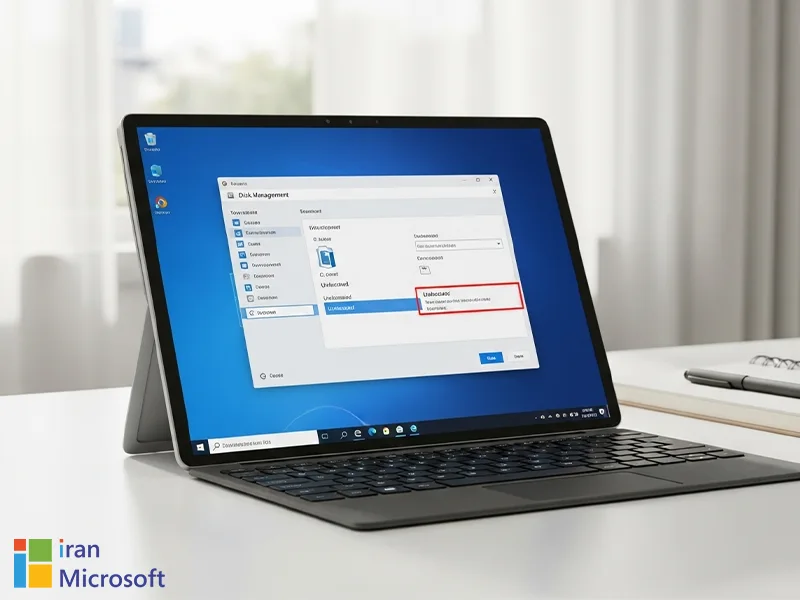
روش دوم: مدیریت پیشرفته با ابزار خط فرمان DiskPart
DiskPart یک ابزار خط فرمان قدرتمند در ویندوز است که امکان مدیریت پیشرفته دیسکها و پارتیشنها را فراهم میکند. این ابزار، برخلاف Disk Management گرافیکی، فاقد گزینهی “لغو” (Undo) است و هر دستوری که اجرا شود، بلافاصله و بدون امکان برگشت اعمال میگردد. به همین دلیل، استفاده از DiskPart نیازمند دقت، دانش فنی بالا و تجربه قبلی است و برای کاربران متخصص طراحی شده است.
قدرت DiskPart در انعطافپذیری آن نهفته است؛ میتوانید عملیاتی را انجام دهید که از طریق رابط گرافیکی Disk Management قابل دسترس نیستند، مانند تبدیل دیسک از MBR به GPT (و بالعکس) یا ایجاد پارتیشنهای خاص. با این حال، ریسک بالای از دست رفتن اطلاعات در صورت اشتباه در وارد کردن دستورات، استفاده از آن را به یک چالش جدی تبدیل میکند. بنابراین، همیشه قبل از استفاده از DiskPart، از اطلاعات مهم خود نسخه پشتیبان تهیه کنید و با آگاهی کامل پیش بروید.
هشدار مهم: یک دستور اشتباه در DiskPart میتواند منجر به حذف کامل اطلاعات یک پارتیشن یا حتی کل هارد دیسک شما شود.
سناریوی پیشرفته: جابجایی پارتیشن Recovery برای افزایش درایو C
در برخی موارد، پارتیشن ریکاوری ویندوز (که معمولاً در انتهای دیسک قرار دارد) ممکن است مانع از گسترش درایو C شود، زیرا قابلیت Extend Volume تنها زمانی فعال است که فضای Unallocated دقیقاً در سمت راست پارتیشن مورد نظر قرار گرفته باشد. جابجایی این پارتیشن یک فرآیند تخصصی و پیچیده است که نیازمند دقت فراوان و دانش عمیق از ساختار دیسک است. این عملیات شامل غیرفعال کردن موقت ریکاوری ویندوز، حذف پارتیشن ریکاوری قدیمی، گسترش درایو C به فضای آزاد شده و سپس ایجاد مجدد یک پارتیشن ریکاوری جدید در مکانی مناسبتر (معمولاً در انتهای فضای آزاد شده) میشود.
این فرآیند به دلیل دستکاری مستقیم در پارتیشنهای سیستمی، ریسک بالایی دارد و در صورت عدم انجام صحیح، میتواند منجر به از دست رفتن قابلیت بازیابی سیستم یا حتی عدم بوت شدن ویندوز شود. بنابراین، توصیه میشود که تنها کاربران بسیار حرفهای و با تجربه به این کار اقدام کنند و حتماً قبل از شروع، از تمامی اطلاعات مهم خود نسخه پشتیبان تهیه نمایند. هرگونه اشتباه در این مراحل میتواند عواقب جبرانناپذیری داشته باشد.
مدیریت هوشمندانه فضای ذخیرهسازی
پارتیشن بندی ویندوز 10 بر روی سرفیس، یک گام ضروری برای هر کاربری است که به دنبال سازماندهی، امنیت و عملکرد بهینه دستگاه خود است. با درک صحیح تفاوتهای MBR و GPT و استفاده هوشمندانه از ابزارهای داخلی ویندوز مانند Disk Management، میتوانید به راحتی فضای ذخیرهسازی سرفیس خود را مدیریت کنید. برای سناریوهای پیشرفتهتر و حساستر، در حالی که ابزارهایی مانند DiskPart قدرت زیادی ارائه میدهند، اما نیاز به تخصص و دقت بالایی دارند و همواره باید با احتیاط فراوان به کار گرفته شوند.
به یاد داشته باشید که خرید سرفیس از یک مرجع معتبر، به معنای دسترسی به دانش فنی، پشتیبانی تخصصی و گارانتی قابل اتکاست که در هر مرحلهای از مدیریت و نگهداری دستگاه شما، همراهتان خواهد بود. مدیریت هوشمندانه فضای ذخیرهسازی نه تنها به افزایش طول عمر و کارایی سرفیس شما کمک میکند، بلکه آرامش خاطر شما را در برابر از دست رفتن اطلاعات تضمین مینماید. اگر به دنبال یک سرفیس باکیفیت هستید، میتوانید به ایران مایکروسافت مراجعه کنید و از پشتیبانی و خدمات پس از فروش آن بهرهمند شوید.
اشتراک گذاری :
مطالب مرتبط
شاید شما همین حالا در دوراهی انتخاب تبلت یا سرفیس ماندهاید یا حتی درباره تفاوت...
وقتی میخواهید وارد دنیای پرهیجان ترید شوید، انتخاب یک لپ تاپ ترید خوب درست مانند...
در دنیای فناوری، مایکروسافت با معرفی نسلهای جدید سرفیس، همواره مرزهای نوآوری را جابهجا میکند....
برخی محصولات مرزهای تعریفشده را در مینوردند و تجربهای کاملاً جدید پیش روی کاربران قرار...